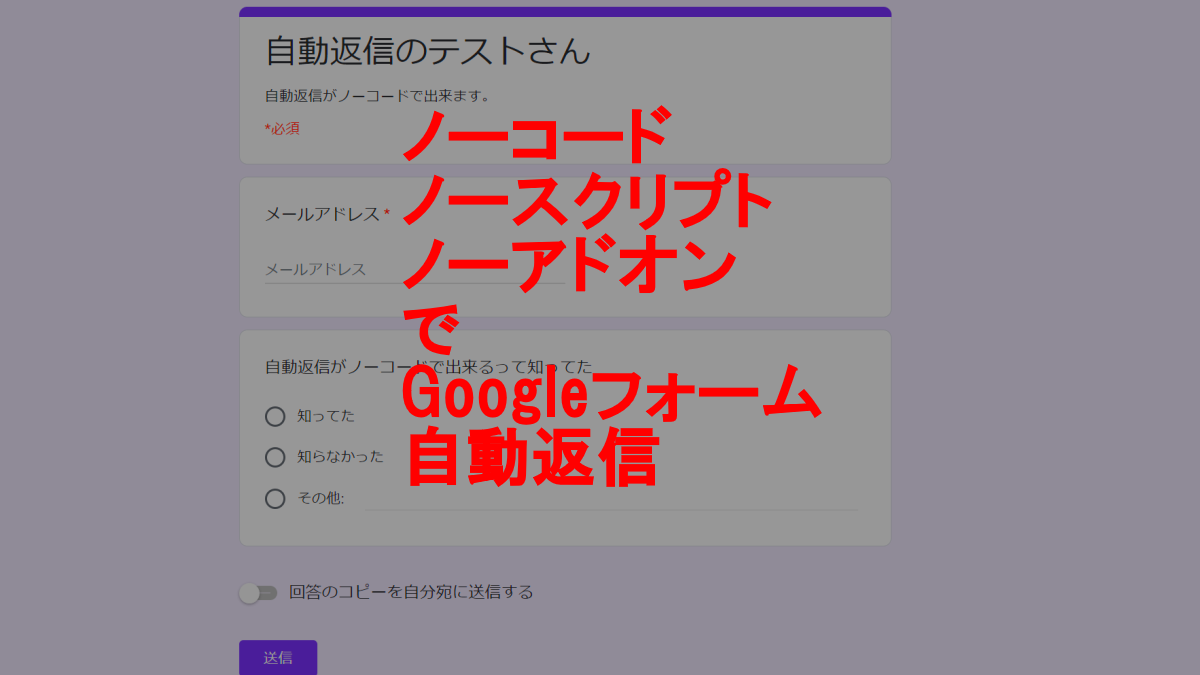目次
パソコンの中でもひときわ安く販売されているChromebook。なんで安いんだろうと思ったことはありませんか?
今回は、Windowsパソコンとの違いや賢い買い方、使い方についてご紹介します。
Chromebook?なにそれおいしいの?
今使っているWindowsパソコンやMackintoshでインターネットを開くとき、googleの「Chrome」というアプリを利用していませんか?
ChromebookはこのChromeというアプリをベースに開発されたOSです。OSというのはアプリなどを動かすための基本的なソフトウェアで、これがないとパソコンはただの箱となってしまう大事なソフトウェアなんです。ここで覚えてほしいのは、OSによってはアプリが対応していないことがあること。イメージとしては、ゲーム機器で例えるとPlayStationのソフトをパソコンやXBOXに入れても動きませんよね。これはOSが違うのでアプリが対応していないため動かせないのです。(※ざっくりというならば)
Chromebookが安いのは、ライセンス料があまりかからないため。Windowsパソコンでは様々なソフトウェアが入っておりライセンス料が高いため、同じスペックのパソコンでもChromebookのほうが安くなるんです。
Chromebookのメリット・デメリットは?
メリット
- 圧倒的に安い
私は現在CPUがIntel Pentium Silver N5030のメモリ4GB、emmc64GB,FullHD IPSのChromebook(41,000円)を使用していますが、同様のスペックのOfficeなしWindows機と20,000円以上差があります。 - 起動も早い、動作もヌルヌル、バッテリーの持ちもいい
起動は10秒もかからないし、ブラウザのChrome起動もクリックしてすぐに表示されます。ほとんどの機種は4K動画もサクサク再生できてしまいます。
もちろんZoom会議をしながら、動画をみて、Googleドキュメントで文書編集をするといった複数作業もこなしてしまいます。
Windowsパソコンならメモリ4GBだと複数作業は遅くなってしまい、実用に耐えないですが、Chromebookならば4GBで十分です。
これだけサクサクなので、単なるYoutubeをみたり、文書編集ぐらいなら10時間ぐらい軽く持ってしまいます。 - シンプル操作
画面構成や設定画面については、iPhoneなどのスマートフォンと同じぐらいシンプルで少ないです。WindowsパソコンやMacintoshでは、設定を変更するには項目が沢山ありすぎてどこになんの設定があるかわからなくなりますが、パソコンに関する設定はすべて「設定」にあり、検索もできるのでとてもかんたんにシンプルになっています。 - OSのアップデートが早く、セキュリティソフト不要!
Windowsパソコンを使っていてストレスになるのは、「Windows Update」や「セキュリティソフトの更新」。バックグラウンドでいつの間にかアップデートしてくれ、次回起動時には最新の状態にしてくれます。なので長時間の再起動や更新料がかかるセキュリティソフトも不要です。 - Androidアプリは使える
Chromebookでは数百万のAndoroidアプリが利用できます。(マインクラフト等一部のアプリは使えません)
ほとんどのゲームやアプリがそのまま利用できるため、ここはめちゃくちゃメリットですね。 - Googleアカウントとの協力連携
GoogleドライブやGmailとのデータ連携はもちろん、パスワードの連携も自動的に行われます。設定することでスマートフォンのロック解除でChromebookログイン画面をスキップできるなど、便利な連携機能があります。 - 対応プリンタならば、ドライバーのインストール不要
私の感覚ですが、ここ5年以内に販売されたプリンタでWi-Fiで接続するモデルであれば、ドライバや設定は不要でプリンタが利用できます。
便利だしかんたんですね!
デメリット
- (機種によっては)キーボードがWindowsとは違う
機種によっては、Deleteキーがない(alt+backspaceキーで代用可能)、Fキー(F1〜F12)がない場合があります。再交換もできません。文字入力の際にFキーを使ってカタカナにしたりしていた人にとっては、すこし残念ですね。 - WordやExcel、PowerPointの編集には有料のAndroidアプリが必要
WordやExcel、PowerPointについては有料のAndroidアプリが必要となります。しかもAndoroidアプリでは一部機能に制限がありますので、マクロをつかったExcelを編集したいなどには使うことができません。 - 年賀状アプリ「はがきデザインキット」、古いプリンタが使えない
社会人にとっては年賀状は必須ですが、Chromebookではこれまでのハガキ作成ソフトや郵便局の「はがきデザインキット」が使えません。また機種によってはプリンタの買い替えが必要になったりします。ちょっと大変・・・! - OSの自動更新ポリシーは要確認
Chromebookの自動更新サポートは機種によって違い、製造から最長で8年となっています。なので、古い機種を購入してしまうとサポート期限が短い場合もあります。サポート期限切れのものは、アップデートが提供されないので、ハッキングやウイルス感染のリスクがあります。
サポート期限は下記サイトより公開されています。
https://support.google.com/chrome/a/answer/6220366?hl=ja#zippy=
どんなスペックがおすすめ?おすすめ機種もご紹介
さて本題です。スペックとして最低限欲しいのが下記のスペックです。AMDのA4-9120はeシリーズとcシリーズがありますが、cのほうが高速です。このスペックだと何をしていてもサクサク動くし、かといってオーバースペックでもない丁度良いラインですね。CPUとメモリはChromebookのサクサクにもろに響くのであまりケチらないほうがいいですね。
| パーツ | スペック |
| CPU | Celeronはやめておいたほうがいい。 Pentium Silver,Pentium Goldシリーズ、Core i3,i5,i7〜 AMD A4-9120C Athlon Goldシリーズ |
| メモリ | 4GB以上 |
| 記憶容量 SSD eMMCなど | 64GB以上 |
これらを満たしたおすすめ機種はこちら!
HP Chromebook 14aシリーズ
https://jp.ext.hp.com/notebooks/personal/chromebook_14a

スペックは申し分なく、さらにWebカメラやマイク、14インチFullHDタッチパネル、両サイドに充電や拡張用のUSB TYPE C端子、MicroSDによる記憶容量の追加、イヤホン端子があり、オーディオメーカーのB&Oのスピーカーが搭載されているので音質もとてもいいんです。また19mmのキーボードはノートパソコンにしては打ちやすく、タッチパッドも大きめなので操作がしやすいです。それだけの充実しているのに、41,000円(2021年1月時点)とめちゃくちゃ安いんです。中途半端な機種を買うよりも入門機としておすすめします!
Lenovo IdeaPad Duet Chromebook

正直に言うと、CPUがいまいちオススメできませんが、持ち運びやすくタブレットみたいにも使える、そしてそこそこスペックでスタイリッシュなIdeaPadもオススメです。画面は10.1WUXGAのタッチパネルできれいです。メモリも4GBで申し分ないし、Amazonによると重量は920gと持ち運んでの普段使いには最適です。ただUSB2.0 Type-Cが1端子しかないため、拡張性はあまりありませんね。あとやっぱりCPUだけ、非力なCPUだけなんです。価格は公式サイトで40,781円!Amazonだとたまにセールがしていますので、Amazonで購入されることをおすすめします。
次回更新時には、Chromebookのおすすめの使い方を紹介
Chromebookは安くて種類もたくさんありますが、安物買いの銭失いにならないように最低限必要なスペックを抑えて購入しましょう!